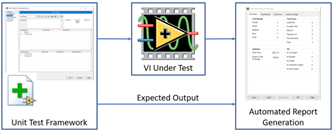在Unity游戏开发中,Inverse Kinematics(IK)是创建逼真角色动画的强大工具。同时,能够在适当的时候切换到布偶物理状态来实现死亡动画等效果,可以极大地增强游戏的视觉体验。本文将详细介绍如何在Unity中利用IK实现常规动画,并在需要时切换到布偶状态以展示死亡动画。
一、IK动画基础
1.1 设置Animator和IK目标
首先,我们需要为角色添加Animator组件,它将负责管理角色的动画状态机。同时,确定IK目标(查看 Animation Rigging教程),例如对于一个双足角色,我们通常会有左右脚和头部等IK目标。这些目标可以是空的游戏对象,它们的位置和旋转将通过IK算法来影响角色的骨骼。 从而实现更自然的动画效果。
以下是相关的代码声明:
// 用于控制角色动画的Animator组件
public Animator animator;
// 左脚IK目标的Transform,用于设置左脚在动画中的目标位置和旋转
public Transform leftFootIKTarget;
// 右脚IK目标的Transform
public Transform rightFootIKTarget;
// 头部IK目标的Transform,这里只是示例,可根据需要添加更多IK目标,比如手部等
public Transform headIKTarget;
1.2 在代码中启用IK
为了让Animator组件根据我们设置的IK目标工作,我们需要在脚本中重写OnAnimatorIK方法。这个方法用于设置IK权重和目标位置/旋转。以下是一个简单的示例,用于设置脚部和头部的IK目标:
// 当Animator处理IK时调用此方法,layerIndex表示当前动画层索引
void OnAnimatorIK(int layerIndex)
{// 首先确保Animator组件存在,否则无法进行IK设置if (animator){// 设置左脚IK的位置权重为1,表示完全应用IK位置计算。AvatarIKGoal.LeftFoot是Unity定义的表示左脚IK目标的枚举值animator.SetIKPositionWeight(AvatarIKGoal.LeftFoot, 1f); // 设置左脚IK目标的位置,animator会根据这个位置来调整角色左脚的位置animator.SetIKPosition(AvatarIKGoal.LeftFoot, leftFootIKTarget.position); // 设置左脚IK的旋转权重为1,表示完全应用IK旋转计算animator.SetIKRotationWeight(AvatarIKGoal.LeftFoot, 1f); // 设置左脚IK目标的旋转,animator会根据这个旋转来调整角色左脚的旋转animator.SetIKRotation(AvatarIKGoal.LeftFoot, leftFootIKTarget.rotation); // 右脚IK的设置,与左脚类似animator.SetIKPositionWeight(AvatarIKGoal.RightFoot, 1f);animator.SetIKPosition(AvatarIKGoal.RightFoot, rightFootIKTarget.position);animator.SetIKRotationWeight(AvatarIKGoal.RightFoot, 1f);animator.SetIKRotation(AvatarIKGoal.RightFoot, rightFootIKTarget.rotation);}
}
通过这样的设置,角色的脚部和头部就会根据我们设定的IK目标来动态调整位置和旋转,从而实现更自然的动画效果,比如行走、站立、转头等动画。
二、基于IK的常规动画实现
2.1 行走动画示例
对于行走动画,我们可以通过改变IK目标的位置来模拟脚步的移动。这里我们假设已经有一个walkSpeed参数来控制行走速度。
// 行走速度,用于控制角色行走动画的速度,值越大,单位时间内行走的距离越远
public float walkSpeed = 2.0f;
// 记录左脚行走步骤的进度,范围从0到stepTime,表示当前左脚行走步骤的完成程度,初始值为0
private float leftFootStepProgress = 0;
// 记录右脚行走步骤的进度,与左脚类似,初始值为0
private float rightFootStepProgress = 0;
// 表示左脚是否正在移动的标志,在更完整的代码逻辑中应该有相应的设置和更新机制
private bool isLeftFootMoving;
// 表示右脚是否正在移动的标志,同理
private bool isRightFootMoving;
// 角色每一步抬起的高度,用于在行走动画中实现抬脚的效果,值越大,抬脚越高
private float stepHeight;
// 记录左脚的初始位置,在动画过程中用于计算当前位置
private Vector3 leftFootInitialPosition;
// 记录右脚的初始位置,用于计算右脚在动画中的当前位置
private Vector3 rightFootInitialPosition; void Update()
{// 根据行走速度计算每一步所需的时间,用于控制脚步移动的节奏float stepTime = 1 / walkSpeed; // 左脚的动画逻辑if (isLeftFootMoving){// 增加左脚行走步骤的进度,根据每帧的时间增量(Time.deltaTime)来更新。Time.deltaTime是Unity提供的表示上一帧到当前帧的时间间隔leftFootStepProgress += Time.deltaTime; // 如果左脚行走步骤的进度超过了一步所需的时间(stepTime),表示这一步已经完成if (leftFootStepProgress >= stepTime){// 将左脚行走步骤的进度重置为0,准备下一次行走步骤leftFootStepProgress = 0; // 设置左脚不再移动,后续需要有相应的逻辑来重新触发移动isLeftFootMoving = false; }// 计算当前左脚行走步骤的插值因子t,用于计算当前左脚的目标位置,t的范围是0到1,用于实现脚步移动的平滑过渡float t = leftFootStepProgress / stepTime; // 根据正弦函数计算当前左脚在垂直方向上的位置变化,以实现抬脚和落脚的效果。Mathf.Sin(t * Mathf.PI)的值在0到1再到0之间变化,乘以stepHeight就得到了垂直方向的位移Vector3 targetPosition = leftFootInitialPosition + new Vector3(0, Mathf.Sin(t * Mathf.PI) * stepHeight, 0); // 设置左脚IK目标的位置,驱动动画系统更新左脚的位置,使角色的左脚根据计算出的位置移动leftFootIKTarget.position = targetPosition; }else{// 如果左脚没有移动,将左脚IK目标位置设置为初始位置leftFootIKTarget.position = leftFootInitialPosition; }// 右脚的动画逻辑,与左脚类似if (isRightFootMoving){rightFootStepProgress += Time.deltaTime;if (rightFootStepProgress >= stepTime){rightFootStepProgress = 0;isRightFootMoving = false;}float t = rightFootStepProgress / stepTime;Vector3 targetPosition = rightFootInitialPosition + new Vector3(0, Mathf.Sin(t * Mathf.PI) * stepHeight, 0);rightFootIKTarget.position = targetPosition;}else{rightFootIKTarget.position = rightFootInitialPosition;}
}
通过上述代码,我们利用IK目标位置的改变和时间控制,实现了基本的行走动画效果,角色的双脚会根据设定的速度和高度参数进行抬脚和落脚的动作。
三、布偶状态与死亡动画
3.1 设置布偶物理组件
要实现布偶状态,我们需要为角色添加适当的物理组件。首先是Rigidbody,它赋予角色物理属性,如重力、质量等。同时,对于每个骨骼,我们可以添加CharacterJoint或ConfigurableJoint等关节组件来模拟物理连接,使角色在物理模拟下呈现出类似布偶的效果。

以下是相关的代码示例:
// 用于布偶物理模拟的根Rigidbody组件,它是整个布偶物理系统的基础,控制角色整体的物理行为
public Rigidbody rootRigidbody;
// 角色各个关节的CharacterJoint数组,CharacterJoint用于模拟关节的物理连接,这里可用于布偶物理效果,每个关节都有其特定的物理属性设置
public CharacterJoint[] joints; void Start()
{// 初始时关闭根Rigidbody的物理模拟,使角色处于动画控制状态,不受物理引擎的影响,这样可以先让角色执行IK动画rootRigidbody.isKinematic = true; // 遍历所有关节,关闭关节预处理。这一步可以在初始化时避免一些不必要的物理计算,在切换到布偶状态时再重新启用foreach (var joint in joints){joint.enablePreprocessing = false; }
}
3.2 切换到布偶状态实现死亡动画
当角色死亡时,我们可以通过以下步骤切换到布偶状态:
// 用于触发角色死亡并切换到布偶状态的函数
public void Die()
{// 禁用Animator组件,停止基于动画状态机的动画播放,角色将不再受动画状态机控制,而是转为受物理引擎控制animator.enabled = false; // 启用根Rigidbody的物理模拟,使角色进入布偶物理状态,开始受物理引擎的各种物理规则影响,如重力、碰撞等rootRigidbody.isKinematic = false; // 遍历所有关节,启用关节预处理,使关节在物理模拟中正常工作,模拟布偶的物理效果,关节会根据物理作用力做出相应的动作foreach (var joint in joints){joint.enablePreprocessing = true; }// 给根Rigidbody添加一个向下的力,模拟死亡后的倒下效果。这里的力的大小和方向可以根据实际情况调整,ForceMode.Impulse表示瞬间施加一个力rootRigidbody.AddForce(Vector3.down * 5f, ForceMode.Impulse);
}
通过这样的切换,角色就会从基于IK的动画状态切换到布偶物理状态,模拟出死亡后的倒下等效果,给玩家更真实的视觉感受。
四、动画状态切换的管理
在游戏中,需要合理地管理动画状态的切换。可以使用状态机或脚本逻辑来决定何时从正常的IK动画切换到死亡的布偶状态。例如,可以通过检测角色的生命值,当生命值为0时触发Die函数。这种方式可以根据游戏的具体逻辑来灵活调整,使动画过渡更加自然和符合游戏情境。
通过以上步骤,我们可以在Unity中实现基于IK的常规动画,并在合适的时机切换到布偶状态来展示死亡动画,为游戏角色带来更丰富和逼真的动画表现。希望本文对您在Unity动画开发方面有所帮助。



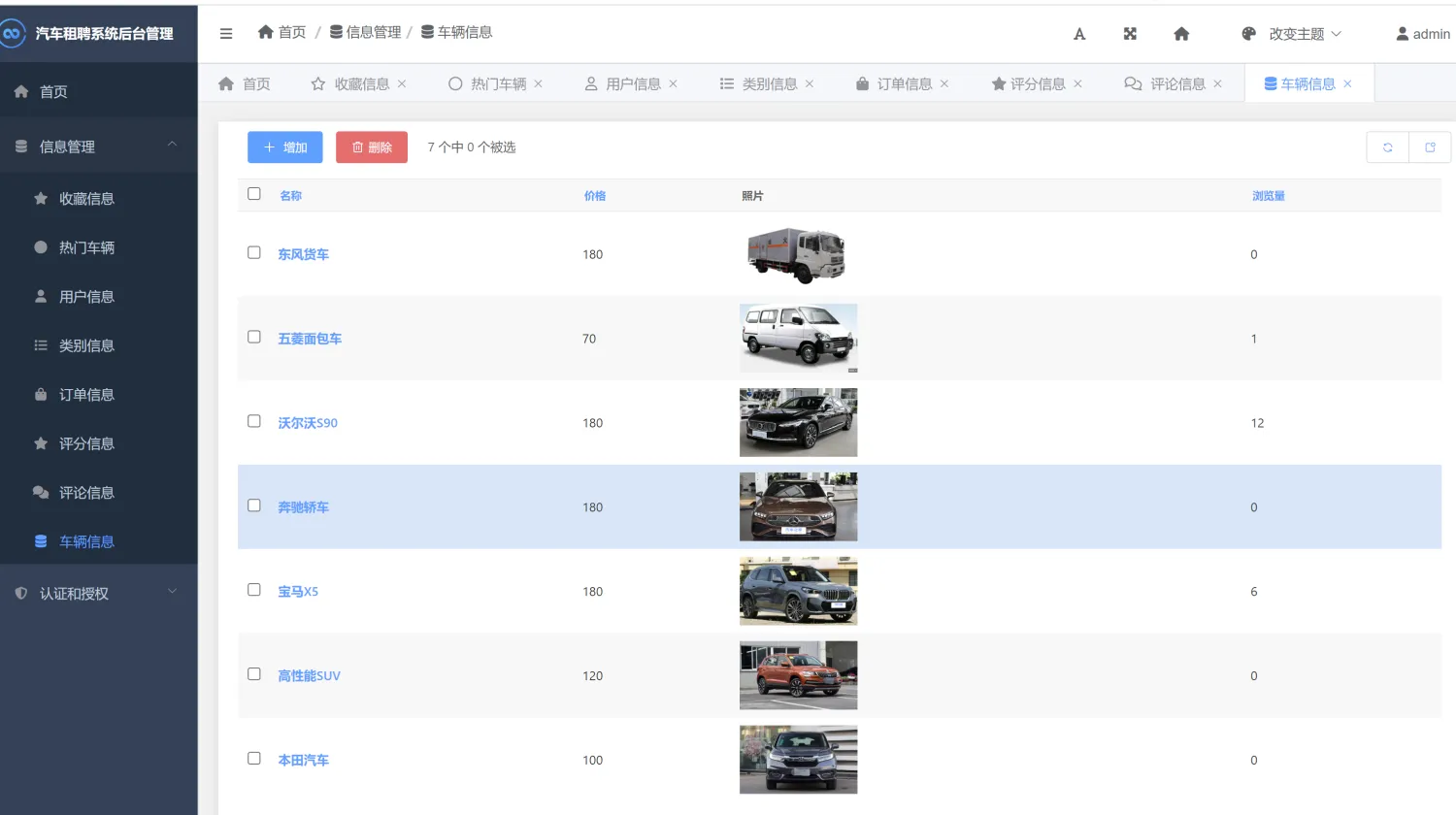





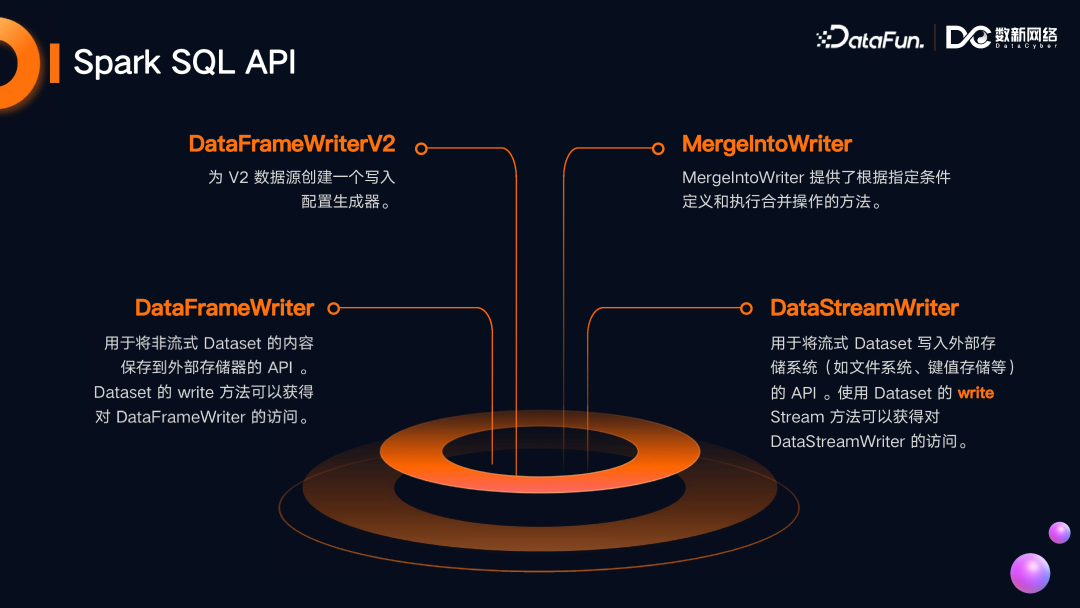






![[ DOS 命令基础 4 ] DOS 命令命令详解-端口进程相关命令](https://i-blog.csdnimg.cn/direct/f9ded5a6488c421cba0921fe7d4bc0bc.png)